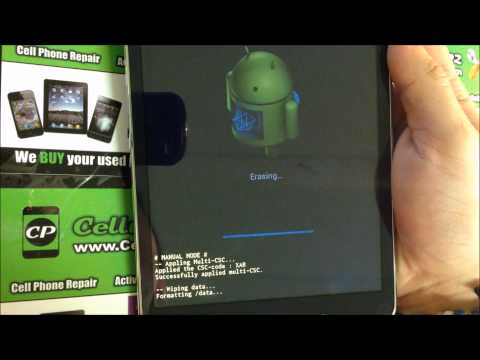
Leren hoe u uw Samsung Galaxy Tab 4 hard kunt resetten of de fabrieksinstellingen kunt herstellen, kan handig zijn als u problemen oplost. We zijn er zeker van dat sommigen van jullie zich niet alle stappen voor het uitvoeren van deze procedure kunnen herinneren, dus hebben we besloten dit artikel te posten voor het geval je later hulp nodig hebt.
Methode 1: hard resetten op de Samsung Galaxy Tab 4 via het menu Instellingen
Dit is de gemakkelijkste methode om de fabrieksinstellingen van uw Galaxy Tab 4 te herstellen of een harde reset uit te voeren. Als het menu Instellingen nog steeds toegankelijk is, maakt u dit als uw eerste optie bij het wissen van het apparaat.
Vergeet niet dat het hard resetten van uw Galaxy Tab 4 alle persoonlijke gegevens van uw apparaat verwijdert. Zorg ervoor dat u van tevoren een back-up maakt. Zorg er ook voor dat u eerst uw Google-account verwijdert om later problemen met Factory Reset Protection te voorkomen.
- Lancering instellingen app.
- Tik op Instellingen.
- Selecteer het tabblad Algemeen.
- Tik op Back-up en reset.
- Controleer deze instellingen onder BACK-UP EN HERSTELLEN:
- Maak een back-up van mijn gegevens
- Back-upaccount
- Automatisch herstel
- Tik onder PERSOONLIJKE GEGEVENS op Fabrieksinstellingen herstellen.
- Tik op Apparaat resetten.
- Bevestig de pincode of het wachtwoord van de apparaatvergrendeling als er een is ingesteld en tik op Doorgaan.
- Tik op Alles verwijderen.
- Wacht tot het apparaat opnieuw is opgestart.
- Stel het apparaat opnieuw in.
Methode 2: Harde reset op Samsung Galaxy Tab 4 met hardwaretoetsen
Er zijn situaties waarin Instellingen ontoegankelijk kunnen worden. Als uw Galaxy Tab 4 niet normaal opstart en het menu Instellingen niet wordt geladen, kunt u de telefoon opnieuw opstarten in de herstelmodus. Zodra het apparaat is opgestart naar Herstel, kunt u het vanaf daar hard resetten. Hier is hoe:
- Maak indien mogelijk een back-up van uw persoonlijke gegevens en verwijder uw Google-account.
- Schakel het apparaat uit.
- Houd de knop Volume omhoog, de aan / uit-knop en de startknop tegelijkertijd ingedrukt.
- Laat ALLEEN de aan / uit-knop los als u voelt dat het apparaat trilt.
- Er verschijnt nu een schermmenu. Laat de overige knoppen los als je dit ziet.
- Gebruik de knop Volume omlaag totdat u ‘Alle gebruikersgegevens verwijderen’ markeert. Druk op de aan / uit-knop om te selecteren.
- Druk nogmaals op de aan / uit-knop om de optie Ja - alle gebruikersgegevens verwijderen te selecteren.
- Druk op de aan / uit-knop om te markeren en selecteer vervolgens de optie 'opnieuw opstarten'.
- Wacht tot het apparaat opnieuw is opgestart.
- Stel het apparaat opnieuw in.
Methode 3: Hard resetten op Samsung Galaxy Tab 4 met Find My Mobile
Find My Mobile is de eigen service van Samsung waarmee eigenaren van Samsung-apparaten hun apparaat op afstand kunnen volgen, het scherm kunnen ontgrendelen, een back-up van gegevens kunnen maken, de toegang tot Samsung Pay kunnen blokkeren of alle gegevens kunnen verwijderen (fabrieksinstellingen herstellen). De stappen bij het wissen van het apparaat met Zoek mijn mobiel zijn heel eenvoudig. Het belangrijkste dat u echter eerst moet doen, is ervoor zorgen dat u het instelt. U kunt de Find My Mobile-service niet gebruiken als u deze niet op het apparaat heeft geactiveerd voordat u deze kwijtraakt.
We raden u aan deze link te volgen voor instructies van de officiële Samsung-site.


